Mainos
 Minun on myönnettävä, olen kalenteririippuvainen Kuinka tehdä kalenterimalli ExcelissäTarvitset aina kalenterin. Näytämme sinulle, kuinka voit luoda oman mukautetun mallin ilmaiseksi Microsoft Excelillä. Lue lisää . Ainoa ongelma on, että vaikka olen kokeillut niitä kaikkia, mukaan lukien Yahoo kalenteri Järjestä elämäsi Yahoo-kalenterin avulla Lue lisää ja Google-kalenteria, en ole vielä löytänyt sellaista, jota olisin päättänyt pitää ja käyttää joka päivä.
Minun on myönnettävä, olen kalenteririippuvainen Kuinka tehdä kalenterimalli ExcelissäTarvitset aina kalenterin. Näytämme sinulle, kuinka voit luoda oman mukautetun mallin ilmaiseksi Microsoft Excelillä. Lue lisää . Ainoa ongelma on, että vaikka olen kokeillut niitä kaikkia, mukaan lukien Yahoo kalenteri Järjestä elämäsi Yahoo-kalenterin avulla Lue lisää ja Google-kalenteria, en ole vielä löytänyt sellaista, jota olisin päättänyt pitää ja käyttää joka päivä.
Ongelmani on juuri se syy, miksi etsin jatkuvasti uusia kalenterisovelluksia – mieleni on niin täynnä muistettavia asioita, että minä unohda tarkistaa asentamani kalenterisovellukset. Joten se siirtyy seuraavaan sovellukseen toivoen, että se muistuttaa minua muistamaan asioita paremmin. Valitettavasti uskon vihdoin löytäneeni ratkaisun, erittäin siistin ja ilmaisen, läpinäkyvän työpöytäkalenterin iCalendar Lite.
Miksi rakastan sitä? Syitä on useita. Ensinnäkin se on erittäin muokattavissa. Toiseksi se on läpinäkyvä (riippuen siitä, kuinka määrität sen), joten sinulla on se aina edessäsi riippumatta siitä, mitä parhaillaan työskentelet. Kolmanneksi pidän siitä, kuinka siistiltä se näyttää.
iCalendar Liten käyttöönotto – ilmainen läpinäkyvä työpöytäkalenteri
iCalendar Lite ei asennu alun perin kovin läpinäkyvänä sovelluksena, joka on aina kaikkien muiden avointen sovelluksien päällä. Jollain tapaa tämä on hyvä asia, koska monet ihmiset eivät arvosta sovellusta, joka vaatii pysymistä etualalla. Meidän tarkoituksiinmme tämä kuitenkin on tarkalleen mitä haluamme kalenterin tekevän. Näin kalenteri näkyy ensimmäisen kerran näytön oikeassa yläkulmassa sen asentamisen jälkeen.

Kuten näet, oletusskin ja läpinäkyvyyden asetuksilla se ei ole ollenkaan läpinäkyvä. Lisäksi oletusarvoisesti sovellus on asetettu pysymään taustalla, kun napsautat mitä tahansa muuta sovellusta. Jos haluat määrittää sen niin, että se on läpinäkyvämpi ja nykyisten sovelluksiesi päällä, sinun on muutettava asetuksia. Kalenterisovellus näkyy ilmaisinalueellasi kalenterikuvakkeena. Napsauta hiiren kakkospainikkeella kuvaketta ja napsauta sitten "asetukset“.

Kun teet sen, seuraava ikkuna tulee näkyviin, jossa sinun tulee varmistaa, että kalenteri on asetettu toimimaan, kun käytät käynnistä tietokoneesi ja valitse myös, haluatko Tapahtuma- ja To-Do-ikkunoiden näkyvän kalenterin alla. itse.
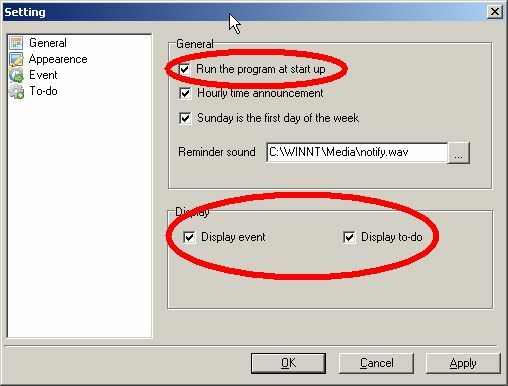
Napsauta seuraavaksi "Ulkomuoto” päästäksesi näytölle, jossa voit määrittää sekä läpinäkyvyyden että saada sovelluksen pysymään kaikkien muiden sovellusten päällä. Itse pidän lasikuoresta, jonka läpinäkyvyys on 40 %, mikä saa kalenterin näyttämään aaveelta. 100 % läpinäkyvyys "Glass" -kuoren kanssa paljastaa kuitenkin myös sovelluksen sen alla ja näyttää myös melko siistiltä (katso tämän artikkelin alaosa).
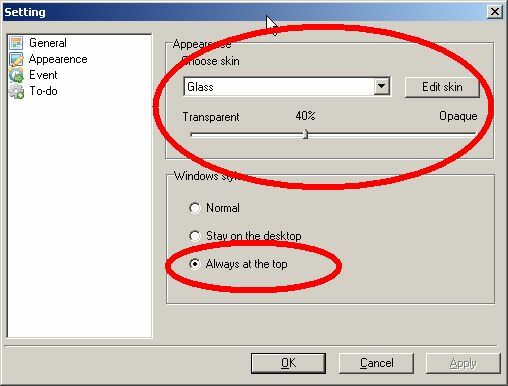
Uusien asetusten myötä kalenterisovellus näkyy haaleana sumuna parhaillaan työskentelevän sovelluksen päällä. Minulle tämä on täydellinen kalenteriasetus, koska se on aina olemassa… mutta ei oikeastaan. Se viipyy näytön reunalla jatkuvana muistutuksena siitä, että olet aikataulussa ja sinulla on määräajat. Seuraavan artikkelin eräpäivä lähestyy nopeasti, ja jos et täytä sitä, sinun on parasta uskoa, että editori on umpikujassa… OK, eteenpäin.
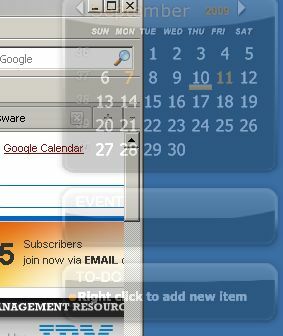
Kuten näet, kalenteri-, tapahtuma- ja tehtäväikkunat ovat huomaamattomia ja näkyvät vain hieman päällä sovellusikkunassasi, mutta eivät niin paljon, että ne estävät näkymän tai häiritsisivät työskentelyäsi.
iCalendarin käyttö
Kun haluat lisätä kohteen tehtäväluetteloon tai tapahtumahälytysluetteloon, napsauta ikkunaa hiiren kakkospainikkeella ja tee niin.
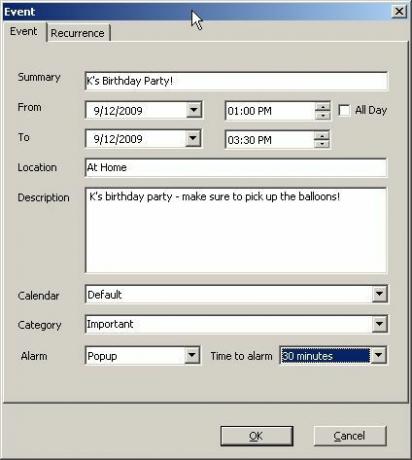
Tehtävien ja tapahtumien ajoitus on melko vakio, ja siinä on useimmat ominaisuudet, joita odotat kunnollisessa kalenterisovelluksessa, mukaan lukien viive hälytykseen, hälytyksen ponnahdusikkuna ja ilmoitusäänet (määritetty kuvatuissa yleisissä asetuksissa edellä).
Uusi ohjelmisto – Tarvitsee muutaman virheenkorjauksen
Osoittaakseni, kuinka paljon voit muuttaa läpinäkyvyyttä, olen muokannut sitä 100 %:ksi alla olevan näytön "lasikuorella". Kaiken tämän sovelluksen "viileän" tekijän lisäksi se on kuitenkin selvästi edelleen uusi ja vaatii muutaman korjauksen.

Kaikkialla sovelluksessa löydät satunnaisia kirjoitusvirheitä – melko pieniä. Merkittävä virhe mielestäni on kuitenkin se, että kun määrität kalenterin pysymään "ylhäällä", vain tehtävä- ja tapahtumaikkunat jäävät sovellustesi päälle. Itse kalenterilla on taipumus liukua taakse, kunnes napsautat joko tapahtuma- tai tehtäväikkunaa tai siirryt asetusnäyttöön. Toinen virhe, jonka löysin, oli se, että jos avaat asetusikkunan ja napsautat sitten kuvaketta hiiren oikealla painikkeella ja siirryt asetusikkunaan toisen kerran, voit tuottaa valikoiman sovellusvirheitä.
Minun tarkoituksissani nämä virheet ovat pieniä eivätkä haittaa. Suurimmaksi osaksi sovellus on eturintamassa jatkuvana muistutuksena, ja voit jopa synkronoida kalenterin Google-kalenterisi kanssa tili – hieno ominaisuus, jos olet kuten minä ja olet kokeillut kymmeniä kalenterisovelluksia, ainakaan sinun ei tarvitse syöttää kaikkia syntymäpäiviä uudelleen uudelleen!
Oletko etsinyt ilmaista läpinäkyvää työpöytäkalenteria? Sopiiko iCalendar tarpeisiisi? Kokeile ja kerro meille mielipiteesi alla olevassa kommenttiosassa.
Ryanilla on BSc-tutkinto sähkötekniikasta. Hän on työskennellyt 13 vuotta automaatiotekniikan parissa, 5 vuotta IT-alalla ja on nyt sovellusinsinööri. MakeUseOfin entinen toimituspäällikkö, hän on puhunut kansallisissa datan visualisointia koskevissa konferensseissa ja on esiintynyt kansallisessa televisiossa ja radiossa.

